Jak naprawić „problem z nieprawidłową miniaturą na Facebooku” w WordPress?
Opublikowany: 2021-08-20WordPress znacznie ułatwił nam życie. Nie jest jednak wolny od kłopotów. Podczas dalszej pracy z WordPressem raz po raz napotykasz różne problemy, takie jak błąd 404, błąd 403 , błąd limitu pamięci i tak dalej.
Jednym z takich powszechnych, ale możliwych do rozwiązania błędów jest niepoprawny problem z miniaturą na Facebooku.
Wielu użytkowników często napotyka ten problem i nie może znaleźć rozwiązania. Cóż, nie szukaj dalej. Tutaj mamy cztery pewne sposoby rozwiązania problemów z nieprawidłowymi miniaturami Facebooka w WordPressie. Przyjrzymy się również możliwym przyczynom tego problemu i odpowiemy na kilka typowych pytań dotyczących tego tematu.
Zanurzmy się w:
Spis treści
- Co to jest problem z nieprawidłową miniaturą Facebooka w WordPressie?
- Co powoduje problem z nieprawidłową miniaturą na Facebooku?
- Jak to naprawić?
- Metoda 1: Ręczne przesyłanie obrazu miniatury
- Metoda 2: Korzystanie z wtyczki Yoast
- Metoda 3: Korzystanie z wtyczki rang do matematyki
- Metoda 4: Korzystanie z narzędzia do debugowania Facebooka
- Często Zadawane Pytania
- P. Jak zmienić podgląd Facebooka na WordPress?
- P. Dlaczego Facebook nie wyświetla obrazu moich postów?
- P. Jak zmienić miniaturę w witrynie WordPress?
- Wniosek
Co to jest problem z nieprawidłową miniaturą Facebooka w WordPressie?
Wiele motywów WordPress umożliwia udostępnianie społecznościowe, wśród których najpopularniejszym jest Facebook. W tym celu możesz również użyć wtyczek Facebooka. Czasami jednak, gdy udostępniasz swój artykuł na Facebooku, miniatura nie pojawia się w poście lub nie jest tą, którą wybrałeś. Możesz również zobaczyć losową miniaturę, która nie pasuje do Twojego posta.
Ten błąd nazywamy problemem nieprawidłowej miniatury Facebooka w WordPressie. Przyczyny tego problemu są różne, o których zwrócimy uwagę w kolejnym segmencie.
Co powoduje problem z nieprawidłową miniaturą na Facebooku?
Przyczyny nieprawidłowej miniatury na Facebooku mogą być różne. Najczęstszym powodem jest wiele obrazów w tym samym tagu og: image. Widzisz, Facebook odgaduje obraz, który ma zostać umieszczony jako miniatura posta. Robi to za pomocą tagów og (Open Graph).
Tak więc, jeśli obraz, który ustawisz jako polecany, jest mniejszy niż te, które zgaduje Facebook, automatycznie wybiera duży zamiast twojego. Wtyczki SEO, takie jak Yoast i AIO SEO, automatycznie dodają tagi og do Twojego postu, aby zapobiec problemom z miniaturami. Omówimy to w sekcji rozwiązywania.
Podobnie problemy z pamięcią podręczną mogą być również kolejną przyczyną problemu z miniaturami. Inne możliwe przyczyny to problemy z siecią dostarczania treści lub brak tagów meta og.
Jak to naprawić?
Teraz, gdy już wiesz, na czym polega problem z miniaturą Facebooka i co może go powodować, spójrzmy na możliwe rozwiązania tego problemu.
Metoda 1: Ręczne przesyłanie obrazu miniatury
Jeśli zauważysz, że Twój post na Facebooku nie wyświetla poprawnie miniatury, możesz to poprawić, przesyłając go ręcznie. To prosty sposób na naprawienie nieprawidłowego obrazu miniatury w poście lub artykule na blogu.
Jednak ta sztuczka działa tylko wtedy, gdy udostępniasz swój post na swojej stronie na Facebooku. Oznacza to, że jeśli ktoś spróbuje udostępnić ten post na swojej osi czasu, miniatura może ponownie zmienić się na losową lub niewłaściwą.
Na szczęście kolejna poprawka również rozwiązuje ten problem.
Metoda 2: Korzystanie z wtyczki Yoast
Wtyczka Yoast to skuteczne rozwiązanie problemu z miniaturami oprócz poprawy SEO Twojej witryny. Ta wtyczka pozwala ustawić określone obrazy jako polecane miniatury dla twoich postów na Facebooku. Oto jak to robisz:
- Przejdź do pulpitu WordPress.
- Przejdź do Wtyczki> Dodaj nową opcję.
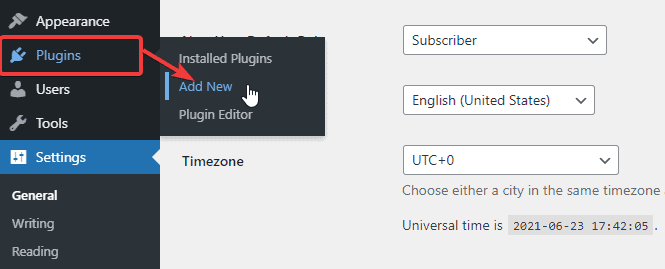
- Wyszukaj wtyczkę Yoast SEO na pasku wyszukiwania.
- Zainstaluj i aktywuj wtyczkę.
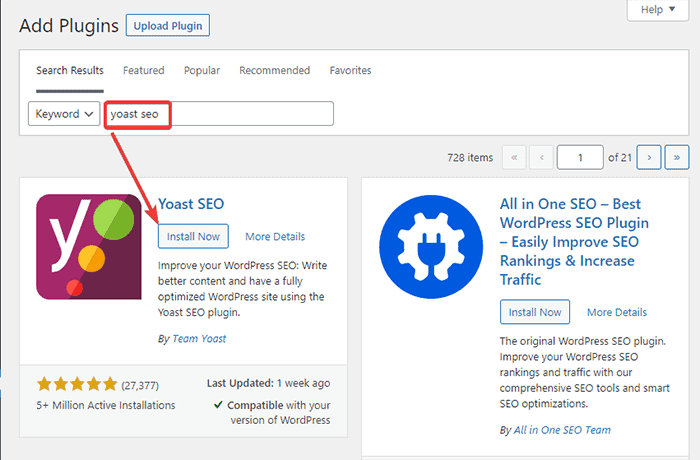
Teraz, gdy aktywowałeś wtyczkę Yoast, nadszedł czas, aby ustawić żądaną miniaturę Facebooka. Oto jak to robisz:
- Na pulpicie nawigacyjnym przejdź do posta lub utwórz post, w którym chcesz dodać miniaturę Facebooka.
- Przewiń do pola meta Yoast SEO.
- Kliknij zakładkę „Społecznościowe”.
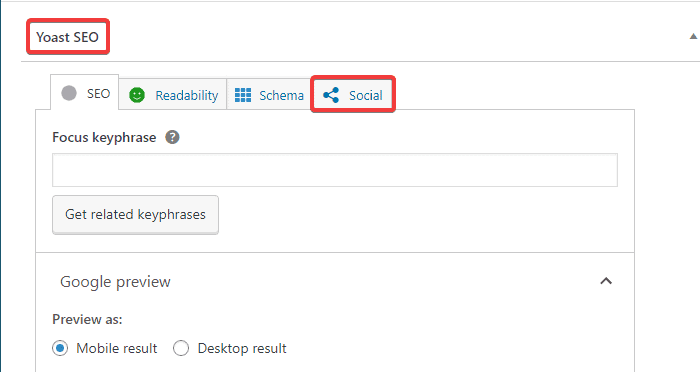
- Tutaj będziesz mieć możliwość wybrania obrazu na Facebooka. Kliknij na niego i wybierz obraz, który Ci się podoba.
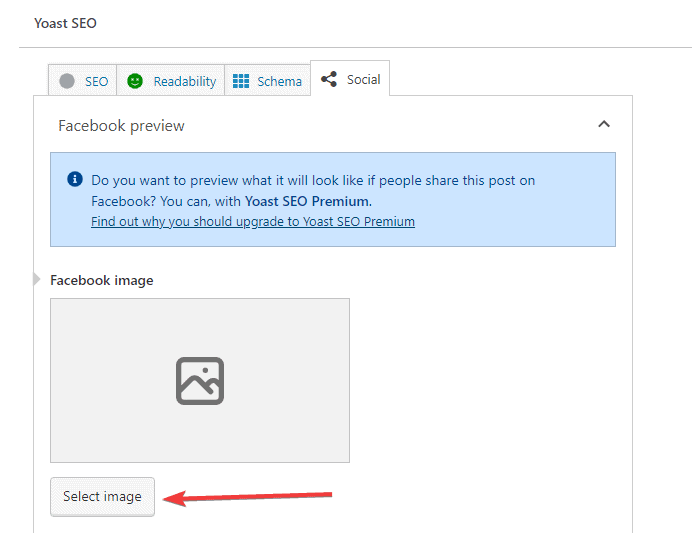
Twój post na Facebooku ma teraz dokładną miniaturę, którą ustawiłeś wcześniej.
Metoda 3: Korzystanie z wtyczki rang do matematyki
Podobnie jak wtyczka Yoast SEO, ranking Math jest kolejnym łatwym narzędziem do naprawienia problemu z nieprawidłową miniaturą na Facebooku. Rank Math to jedna z najlepszych wtyczek SEO dostępnych obecnie na rynku. Umożliwia łatwą optymalizację treści pod kątem platform mediów społecznościowych i wyszukiwarek.

Oto, jak możesz użyć rankingu matematycznego, aby zoptymalizować zawartość i naprawić problem z nieprawidłową miniaturą na Facebooku.
- Przejdź do pulpitu WordPress.
- Zainstaluj, a następnie aktywuj wtyczkę Rank Math.
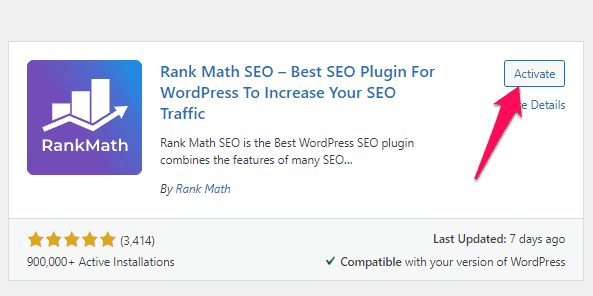
- Na prawym pasku bocznym strony edycji posta możesz zobaczyć Matematykę rankingową. Jeśli go nie widzisz, kliknij trzy pionowe kropki i wybierz Ranguj matematykę.
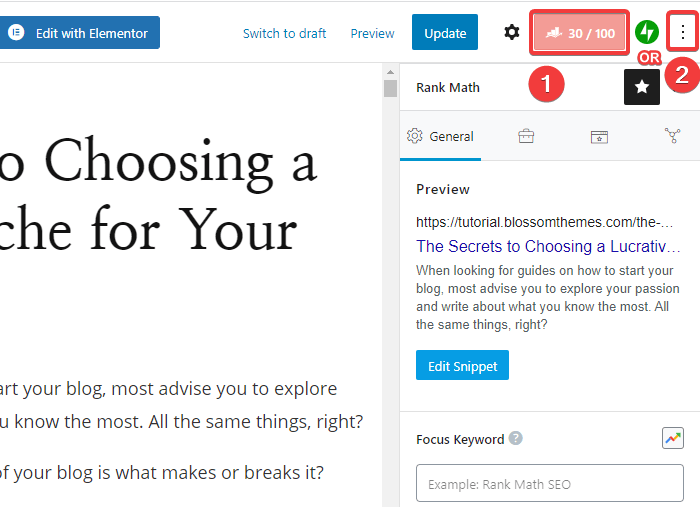
- Kliknij kartę „ Społeczności ”.
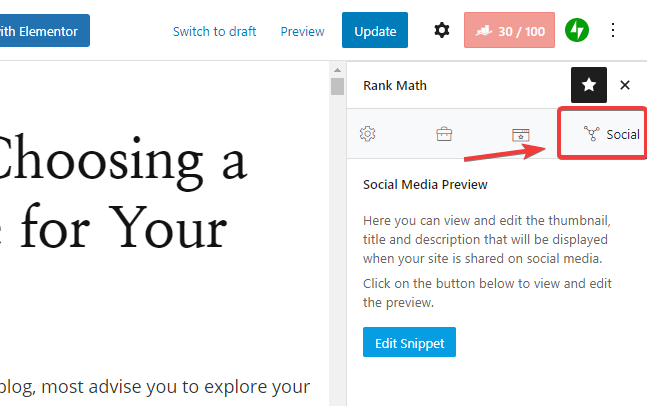
- Otrzymasz teraz podgląd miniatury na Facebooku.
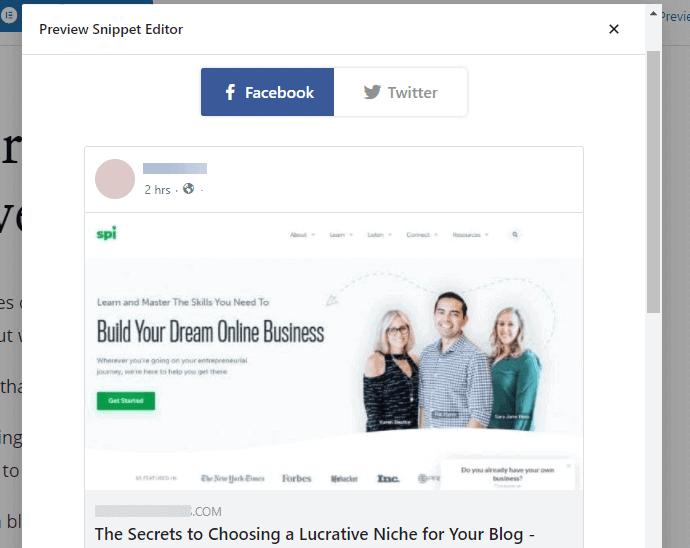
- Przewiń w dół, aż zobaczysz opcję „Dodaj obraz”. Zaleca się przesłanie obrazu o szerokości 1200 pikseli i wysokości 630 pikseli.
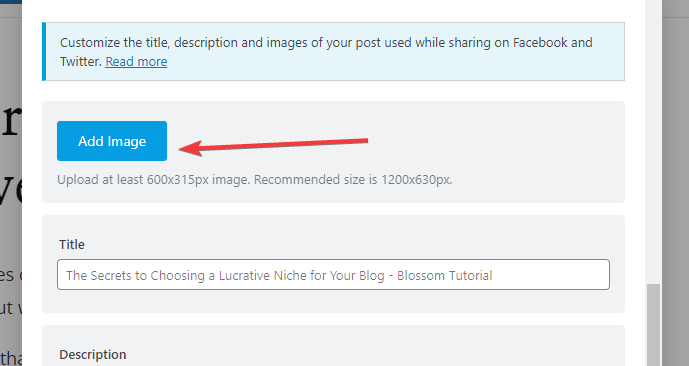
- Wybierz obraz, który Ci się podoba.
Teraz Twój post na Facebooku zawiera obraz dokładnie tak, jak chcesz.
Metoda 4: Korzystanie z narzędzia do debugowania Facebooka
Jeśli wykonałeś wszystkie trzy rzeczy, o których wspomnieliśmy powyżej, i nadal widzisz problem z miniaturami, może to być spowodowane starymi plikami pamięci podręcznej. Więc najpierw musisz wyczyścić te pliki pamięci podręcznej. Można to zrobić na różne sposoby. Sprawdź „jak wyczyścić pamięć podręczną w WordPressie”, aby uzyskać szczegółowe instrukcje. Następnie wykonaj następujące kroki:
- Możesz użyć narzędzia do debugowania Facebooka, aby rozwiązać problem z miniaturą.
- Teraz skopiuj adres URL swojego posta i wklej go w narzędziu debugowania. Następnie kliknij przycisk „Debuguj”.
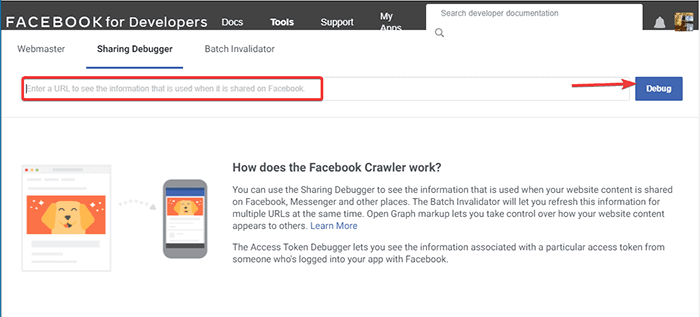
- Kliknij przycisk „Zdrap ponownie”.
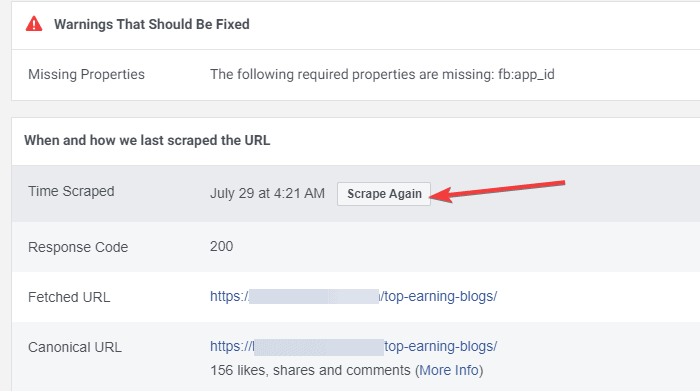
Facebook teraz automatycznie dostosowuje miniaturę do tego posta.
Często Zadawane Pytania
P. Jak zmienić podgląd Facebooka na WordPress?
Możesz użyć wtyczki AIO SEO, aby zmienić podgląd Facebooka na WordPress. Wykonaj następujące kroki:
- Zainstaluj i aktywuj wtyczkę AIO SEO.
- Przejdź do posta/strony, którą chcesz udostępnić na Facebooku.
- Przewiń w dół edytor postów
- Znajdź metabox AIO SEO Setting.
- Kliknij zakładkę „Społecznościowe”.
W tym miejscu możesz zmienić tytuł, opis, obraz i nie tylko posta. Otrzymasz również podgląd, jak post będzie wyglądał na Facebooku.
P. Dlaczego Facebook nie wyświetla obrazu moich postów?
Facebook może nie wyświetlać obrazu postów z różnych powodów, takich jak:
- Błąd buforowania
- Posiadanie wielu obrazów w tym samym og: tag obrazu
- Brak metatagów og
- Problem z CDN.
W powyższych sekcjach wymieniliśmy cztery sposoby rozwiązania tego problemu. Jednak korzystanie z wtyczek jest najskuteczniejsze.
P. Jak zmienić miniaturę w witrynie WordPress?
Możesz zmienić miniaturę w WordPressie, wykonując następujące czynności:
- Przejdź do posta, którego miniaturę chcesz zmienić.
- Po prawej stronie zobaczysz opcję „Polecany obraz” z linkiem do ustawienia polecanego obrazu.
- Kliknij na to.
- Teraz wybierz obraz, który chcesz ustawić i zapisz go.
Wniosek
Rozumiemy, że posiadanie zdefiniowanego i dobrze dopasowanego polecanego obrazu jest niezbędne, aby odwiedzający mogli kliknąć post. Ponadto ten wyróżniony obraz musi być zgodny z treścią tego posta. Posty z nieistotnymi miniaturami wydają się być przynętą na kliknięcia, a Ty nimi nie jesteś. Dlatego ważne jest rozwiązanie tego problemu.
Wspomnieliśmy o czterech sposobach naprawienia nieprawidłowego problemu z miniaturą na Facebooku. Wykonanie tych kroków sprawi, że Twój post zawsze będzie miał prawidłową miniaturę. Pozwalają również w razie potrzeby dodawać metaopisy i tytuły do swoich postów.
Mamy nadzieję, że te kroki zadziałały dla Ciebie.
Możesz również sprawdzić:
- Jak naprawić „błędy HTTP podczas przesyłania obrazów do WordPressa”
